Kaip pataisyti Neturite leidimo išsaugoti šioje „Windows“ vietoje

Kai „Windows“ rodoma klaida „Neturite leidimo išsaugoti šioje vietoje“, tai neleis jums išsaugoti failų norimuose aplankuose.

Jei sistemoje yra kelios vartotojo abonementai, geriausias būdas yra naudoti standartinę vartotojo abonementą, kad galėtumėte redaguoti nustatymus ir nustatyti programas bei programas sistemoje. Kai kuriais atvejais, kai nustatote programą ar programą, kurią reikia paleisti administratoriaus skiltyje.
Kad išvengtumėte painiavos ir nereikėtų atlikti daug veiksmų, galite sukurti nuorodą, kad paleistumėte programą skiltyje „Administratorius“, neįvesdami slaptažodžio.
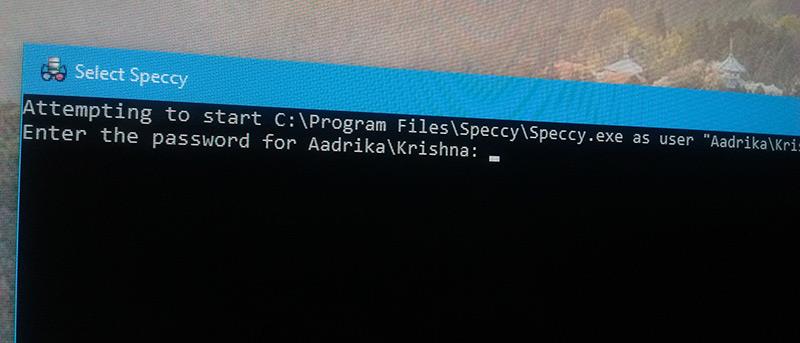
Leisti standartiniam vartotojui paleisti programą su administratoriaus teisėmis
Kad standartiniai vartotojai galėtų paleisti programą su administratoriaus teisėmis, straipsnyje bus naudojama įmontuota komanda Runas . Norėdami pradėti, prieš ką nors darydami turite žinoti du dalykus. Pirmasis yra kompiuterio pavadinimas, o antrasis yra administratoriaus paskyros naudotojo vardas.
Jei nežinote kompiuterio pavadinimo, paspauskite Win + X , tada pasirinkite parinktį Sistema.
Aukščiau atlikta operacija atvers sistemos langą. Čia pamatysite savo kompiuterio pavadinimą.
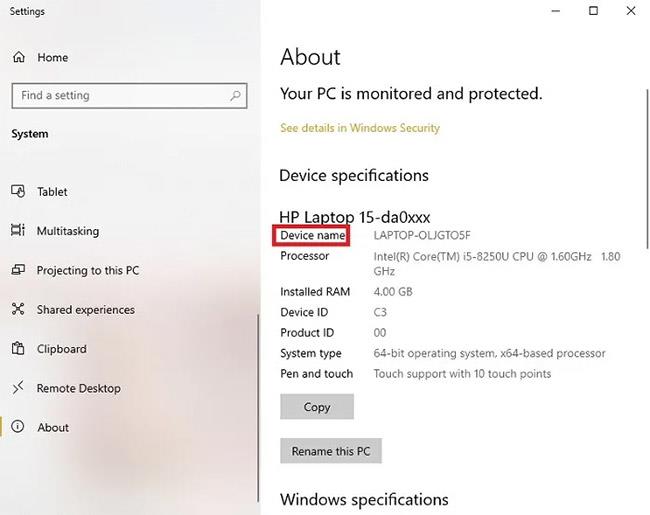
Sistemos langas
Administratoriaus vartotojo vardą galite rasti lange Vartotojo abonementai . Eikite į Pradėti > Nustatymai > Paskyros > Jūsų informacija .
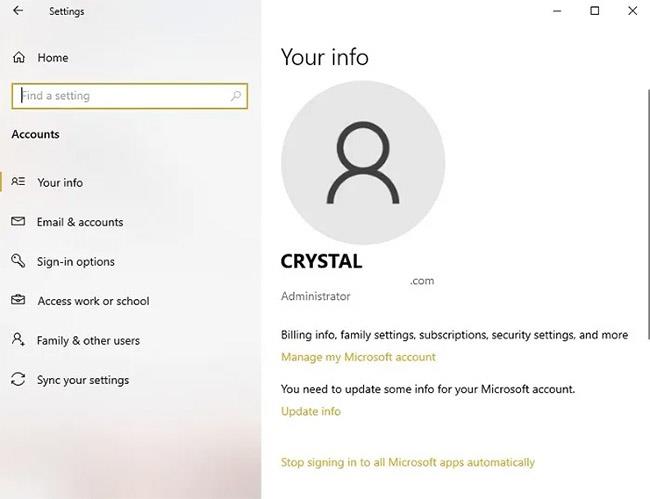
Eikite į Pradėti > Nustatymai > Paskyros > Jūsų informacija
Gavę išsamią informaciją, galite sukurti nuorodą. Norėdami tai padaryti, dešiniuoju pelės mygtuku spustelėkite darbalaukį ir pasirinkite parinktį Naujas > Kurti nuorodą .
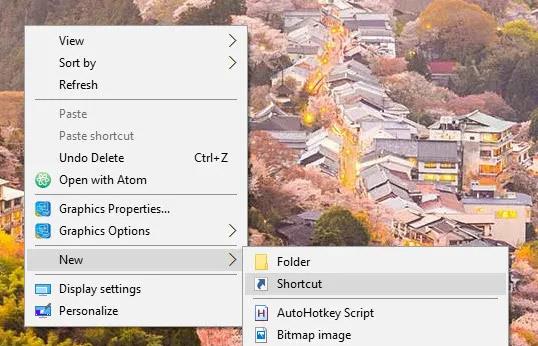
Sukurkite sparčiuosius klavišus
Aukščiau atliktas veiksmas atvers langą Sukurti nuorodą. Spustelėkite mygtuką Naršyti ir pasirinkite programą, kurią naudotojai turėtų paleisti su administratoriaus teisėmis.
Šiuo atveju pavyzdys yra paprastos programos, pavadintos Ieškoti visko, pasirinkimas . Ši programa indeksuoja visą sistemą, kad greičiau rastų failus, ir reikalauja administratoriaus teisių. Taip pat galite nustatyti patobulintą paiešką, kad galėtumėte ieškoti sistemoje „Windows 10“ .
Pasirinkus programą, taip atrodo langas „Sukurti nuorodą“ .

Langas „Sukurti nuorodą“.
Į failo kelią įveskite šią komandą. Nepamirškite pakeisti kompiuterio vardo ir naudotojo vardo faktine informacija.
runas /user:ComputerNameUsername /savecredUžbaigta komanda atrodo maždaug taip.
runas /user:ComputerNameUsername /savecred "C:pathtofile.exe"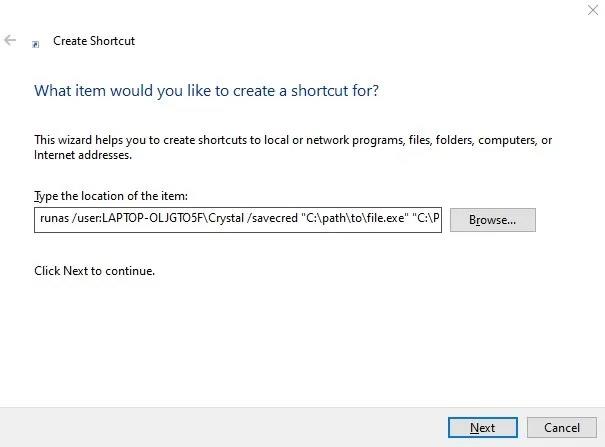
Kai baigsite, spustelėkite mygtuką Kitas , kad tęstumėte.
Įveskite sparčiojo klavišo pavadinimą ir spustelėkite mygtuką Baigti.
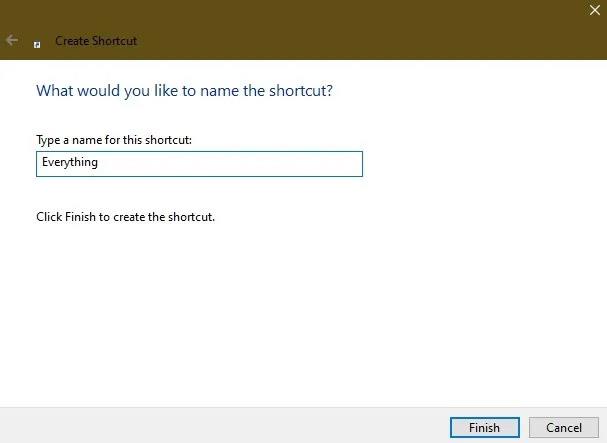
Spustelėkite mygtuką Baigti
Padaryta! Savo programai sukūrėte tinkintą nuorodą. Pagal numatytuosius nustatymus sukurtas spartusis klavišas neturės tinkamos piktogramos.
Tačiau galite pakeisti piktogramą spustelėdami mygtuką „Keisti piktogramą“ ypatybių lange . Langą „Ypatybės“ galite pasiekti dešiniuoju pelės mygtuku spustelėdami nuorodą, tada pasirinkę parinktį „Ypatybės“.
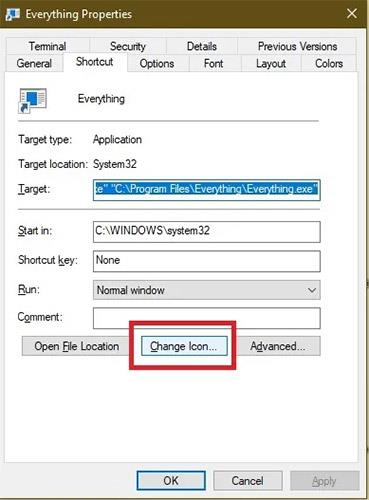
Keisti piktogramą
Kai baigsite keisti piktogramą, dukart spustelėkite ją. Pirmą kartą turite įvesti administratoriaus slaptažodį. Įveskite jį ir paspauskite Enter mygtuką.

Įveskite administratoriaus slaptažodį
Po pirmo karto, kai vartotojas paleidžia programą naudodamas ką tik sukurtą nuorodą, programa bus paleista su administratoriaus teisėmis. Aukščiau pateiktoje komandoje esanti išsaugota parinktis išsaugos administratoriaus slaptažodį, kad vartotojas galėtų paleisti programą su administratoriaus teisėmis iš tikrųjų neįvesdamas slaptažodžio.
Tiesą sakant, jei atidarysite „ Windows Credentials Manager“ ir eisite į „Windows Credentials“ , pamatysite išsaugotus slaptažodžius.

Eikite į „Windows kredencialai“
Jei norite apriboti vartotojų galimybę vykdyti tikslinę programą kaip administratorių, tiesiog ištrinkite nuorodą arba ištrinkite išsaugotus kredencialus iš „Windows Credential Manager“.
Keisti leidimus
Nors sparčiųjų klavišų metodas dažniausiai veikia geriausiai, taip pat galite pakeisti leidimus programoms ar aplankams, kuriuos turi pasiekti įprasti vartotojai. Tačiau tai tampa sudėtinga. Nors galite suteikti jiems visišką prieigą prie programos vykdymo, tai nesuteiks jiems prieigos redaguoti kitų sistemos dalių, kurių gali prireikti programai, pvz., registro registrą.
Tačiau verta pabandyti. Tai tik prideda galimybę paleisti programą su administratoriaus teisėmis konkrečioje programoje ar aplanke.
Eikite į programos katalogą. Atliekant testus, tam tikros programos veikė tik pakeitusios paties vykdomojo failo teises, o kitoms reikėjo prieigos prie viso aplanko.
Jei vartotojui suteikiate galimybę valdyti aplanką, dešiniuoju pelės mygtuku spustelėkite aplanką ir pasirinkite Ypatybės. Pasirinkite skirtuką Sauga. Jei suteikiate prieigą tik prie vykdomojo failo, dešiniuoju pelės mygtuku spustelėkite vykdomąjį failą ir pasirinkite Ypatybės > Sauga .
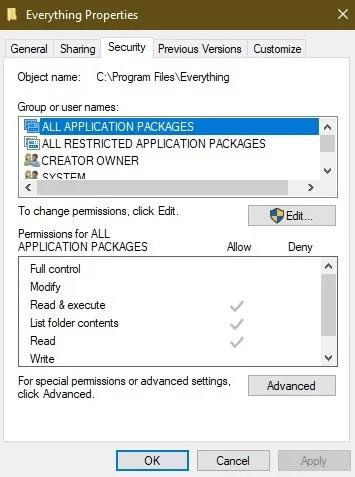
Pasirinkite Ypatybės > Sauga
Pasirinkite Redaguoti. Pasirinkite vartotoją iš pateikto sąrašo ir pakeiskite leidimus į „Visa valdymas“, esantį skiltyje „ Leisti “ arba pasirinkite „Pridėti“, kad pridėtumėte naują vartotoją ir suteiktumėte jam visą prieigą.

Pridėkite vartotojų ir suteikite jiems leidimus
Spustelėkite Taikyti , kad išsaugotumėte pakeitimus. Norėdami tai padaryti, turite prisijungti kaip administratorius.
Sėkmės!
Žiūrėkite daugiau straipsnių žemiau:
Kai „Windows“ rodoma klaida „Neturite leidimo išsaugoti šioje vietoje“, tai neleis jums išsaugoti failų norimuose aplankuose.
„Syslog Server“ yra svarbi IT administratoriaus arsenalo dalis, ypač kai reikia tvarkyti įvykių žurnalus centralizuotoje vietoje.
524 klaida: Įvyko skirtasis laikas yra „Cloudflare“ specifinis HTTP būsenos kodas, nurodantis, kad ryšys su serveriu buvo nutrauktas dėl skirtojo laiko.
Klaidos kodas 0x80070570 yra dažnas klaidos pranešimas kompiuteriuose, nešiojamuosiuose kompiuteriuose ir planšetiniuose kompiuteriuose, kuriuose veikia „Windows 10“ operacinė sistema. Tačiau jis taip pat rodomas kompiuteriuose, kuriuose veikia „Windows 8.1“, „Windows 8“, „Windows 7“ ar senesnė versija.
Mėlynojo ekrano mirties klaida BSOD PAGE_FAULT_IN_NONPAGED_AREA arba STOP 0x00000050 yra klaida, kuri dažnai įvyksta įdiegus aparatinės įrangos tvarkyklę arba įdiegus ar atnaujinus naują programinę įrangą, o kai kuriais atvejais klaida yra dėl sugadinto NTFS skaidinio.
„Video Scheduler Internal Error“ taip pat yra mirtina mėlynojo ekrano klaida, ši klaida dažnai pasitaiko „Windows 10“ ir „Windows 8.1“. Šiame straipsnyje bus parodyta keletas būdų, kaip ištaisyti šią klaidą.
Norėdami pagreitinti „Windows 10“ paleidimą ir sutrumpinti įkrovos laiką, toliau pateikiami veiksmai, kuriuos turite atlikti norėdami pašalinti „Epic“ iš „Windows“ paleisties ir neleisti „Epic Launcher“ paleisti naudojant „Windows 10“.
Neturėtumėte išsaugoti failų darbalaukyje. Yra geresnių būdų saugoti kompiuterio failus ir išlaikyti tvarkingą darbalaukį. Šiame straipsnyje bus parodytos efektyvesnės vietos failams išsaugoti sistemoje „Windows 10“.
Nepriklausomai nuo priežasties, kartais jums reikės pakoreguoti ekrano ryškumą, kad jis atitiktų skirtingas apšvietimo sąlygas ir tikslus. Jei reikia stebėti vaizdo detales ar žiūrėti filmą, turite padidinti ryškumą. Ir atvirkščiai, galbūt norėsite sumažinti ryškumą, kad apsaugotumėte nešiojamojo kompiuterio akumuliatorių.
Ar jūsų kompiuteris atsitiktinai atsibunda ir pasirodo langas su užrašu „Tikrinti, ar nėra naujinimų“? Paprastai tai nutinka dėl MoUSOCoreWorker.exe programos – „Microsoft“ užduoties, padedančios koordinuoti „Windows“ naujinimų diegimą.








